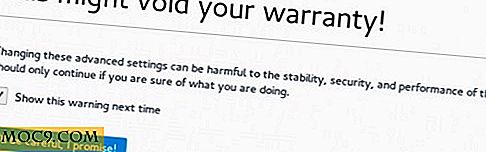So verwenden Sie Android Wear Teil 2: Anpassung
Dieser Artikel ist Teil der Android Wear-Serie:
- So verwenden Sie Android Wear Teil 1: Navigieren auf der Benutzeroberfläche
- So verwenden Sie Android Wear Teil 2: Anpassung
- 8 der besten Android Android Wear Watch Face Apps bei Google Play
- 10 der besten Android Wear-Apps, die Sie auf Ihrer Smartwatch installieren sollten
Im ersten Teil dieser Serie habe ich mir die Benutzeroberfläche von Android Wear angeschaut und erklärt, wie ich durch die verschiedenen Bildschirme und Karten navigieren kann. Für Teil 2 gehen wir in die Standardeinstellungen von Android Wear und optimieren die Dinge ein wenig. Es ist möglich, das Zifferblatt zu ändern, einzustellen, wie lange der Bildschirm eingeschaltet bleibt, zu ändern, welche Apps bestimmten Aufgaben zugewiesen sind und mehr. Einige dieser Funktionen erfordern, dass Sie sich an verschiedenen Apps auf Ihrem Smartphone anstelle der Uhr wenden, also schauen wir uns beide Methoden an.
1. Beobachten Sie die Einstellungen
Sie können bestimmte Parameter direkt von der Uhr selbst einstellen, und diese finden Sie im Einstellungsmenü. Sie können dorthin gelangen, indem Sie auf das Zifferblatt tippen und nach oben wischen, bis Sie am Ende der Liste sind. Alternativ können Sie einfach "OK Google" gefolgt von "Einstellungen" sagen.

Auf diesem Bildschirm sehen Sie die Optionen zum Anpassen der Helligkeit, zum Umschalten des Umgebungsbildschirms (ob das Uhr-Display im Leerlauf erlischt oder erlischt), zum Einschalten des Bildschirms, zum Aktivieren des Flugzeugmodus, zum Ändern des Zifferblattes und zum Zurücksetzen der Uhr zurück in den Werkszustand oder herunterfahren.

Für alles, was nicht auf dieser Liste steht, müssen Sie Ihr Smartphone herausziehen. Je nachdem, welche Smartwatch Sie besitzen, können einige dieser Elemente variieren.
2. Android Wear-App
Die Android Wear-App muss installiert werden, damit eine Smartwatch mit Ihrem Telefon gekoppelt werden kann. Es dient auch als Ihr primärer Hub für das Ändern von Einstellungen, die schwer zu versuchen wären, die Uhr selbst zu verwenden. In dieser App können Sie festlegen, welche Apps verwendet werden, um auf Ihre Sprachbefehle zu reagieren, um Ihre Schritte, Alarme, Notizen usw. zu sehen. Derzeit werden in erster Linie nur Angebote von Google unterstützt, aber weitere Apps werden möglicherweise rechtzeitig angezeigt.

Im Einstellungsbereich der App haben Sie die Möglichkeit zu verhindern, dass bestimmte Apps Benachrichtigungen an Ihre Uhr senden. Es gibt die Möglichkeit, das Telefon automatisch auszuschalten, wenn die Uhr verbunden ist, da es ohnehin die meisten Alarme empfängt. Sie können auch einstellen, ob der Bildschirm immer eingeschaltet ist. Ob Sie das tun sollten oder nicht, hängt davon ab, welche Uhr Sie haben. Die LG G Watch und das Samsung Gear Live können einen Tag mit ihren Bildschirmen immer anstellen, aber das Moto 360 kann nicht.

3. Zusätzliche Apps

Abhängig davon, welche Uhr Sie besitzen, können einige Einstellungen hinter einer anderen App versteckt sein. Im Fall der Moto 360 benötigen Sie die Motorola Connect App, um Ihr Gerät vollständig zu optimieren. Damit können Sie jedes der Standard-Uhrflächen anpassen, indem Sie die Farbe ihres Hintergrunds, ihrer Zeiger oder ihres Textes ändern.

Fazit
Android Wear-Geräte sind nicht so anpassbar wie herkömmliche Android-Geräte, aber sie sind besser als einige der anderen Smartwatch-Plattformen, die es gibt. Und da das Betriebssystem direkt von Google kommt, entwickelt sich bereits ein gesundes App-Ökosystem. Bleiben Sie dran für zukünftige Beiträge, in denen die aufregenden Dinge beschrieben werden, die Android Wear-Geräte in den kommenden Tagen, Wochen und Monaten leisten können.